비발디에서 웹 페이지를 번역하는 방법
비발디에서 웹페이지를 번역하는 방법은 다음과 같습니다.
구글 크롬과 마이크로소프트 엣지와 유사하게, Vivaldi는 이제 기본 내장 번역 서비스를 제공합니다.. 타사 번역 확장 프로그램을 설치할 필요 없이 전체 웹 페이지를 자동으로 번역할 수 있습니다. Vivaldi는 초기에 22개 언어를 지원하는 Lingvanex의 자체 호스팅 번역 엔진을 사용합니다. 이를 통해 제3자에게 더 적은 데이터를 전송하면서 보다 개인적인 번역을 할 수 있습니다. 비발디에서 웹페이지를 번역하는 방법은 다음과 같습니다.
광고
이 기사를 작성하는 시점에서 내장 번역기를 사용할 수 있습니다. 비발디 스냅샷 2238.3. 이것은 초기 번역을 지원하는 첫 번째 미리 보기 버전입니다. 즉, 많은 기능이 누락되었으며 언어 목록이 그렇게 크지 않습니다. Vivaldi Technologies는 누락된 부분을 추가하고 번역 품질을 개선할 것을 약속합니다.
현재 비발디의 번역 기능은 즉시 보이거나 명확하지 않습니다. Google Chrome 및 Microsoft Edge에서 사용자는 마우스 오른쪽 버튼 클릭 메뉴 또는 주소 표시줄의 버튼을 사용하여 모든 페이지를 번역할 수 있습니다. 이와 달리 비발디는 지원 언어 목록에서 특정 언어 페이지를 방문할 때만 번역 버튼을 표시합니다. 그렇지 않으면 단순히 번역 버튼이 표시되지 않습니다.
Vivaldi에서 웹 페이지 번역
- 번역할 웹사이트를 엽니다.
- 오른쪽 상단의 주소 표시줄에서 번역 버튼을 찾습니다. 사용 가능한 버튼이 없으면 비발디는 웹 페이지의 언어를 지원하지 않습니다.

- 작은 팝업에서 페이지를 번역하는 데 필요한 언어를 선택하십시오.

- 마지막으로 번역 버튼을 클릭하고 프로세스가 완료될 때까지 기다립니다.
완료.
또한 번역을 취소하고 원래 페이지 언어를 복원하는 방법도 나와 있습니다.
Vivaldi에서 번역된 페이지를 원래 언어로 되돌리기
번역된 페이지를 원래 언어로 되돌리려면 오른쪽 상단 모서리에 있는 번역 버튼을 다시 클릭합니다. 번역 대화 상자에서 되돌리기 버튼을 누릅니다. 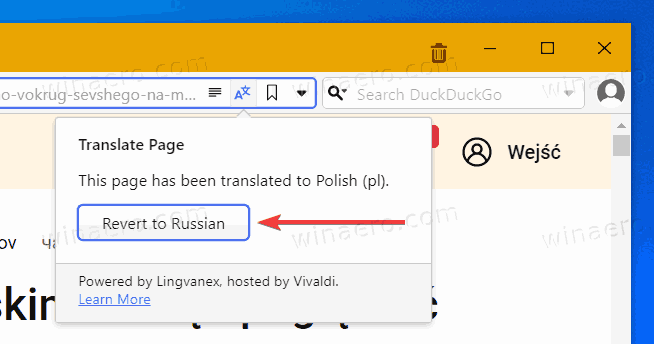
Vivaldi Technologies는 현재 번역 서비스에는 기본 기능만 있으므로 향후 업데이트에서 더 많은 개선 사항이 있을 것으로 기대한다고 말합니다. 그때까지 고급 사용자는 자동 번역 및 추가 언어와 같은 추가 기능을 위해 타사 확장을 선호할 수 있습니다.
